PS制作马赛克拼贴纹理的LOGO展示模板
今天带来的是一个马赛克拼贴纹理的LOGO展示模板的制作,操作很简单,依靠智能对象与图层样式来实现的,推荐过来,一起来学习吧!



以上是一些简单的展示,下面,我们言归正传。
新建个文档,这里我用的1920*1080像素,添加一个渐变叠加和一个内阴影。



右键转智能对象,执行"滤镜—滤镜库—纹理—马赛克拼贴",设置拼贴大小为2,缝隙宽度为1,加亮缝隙为1。
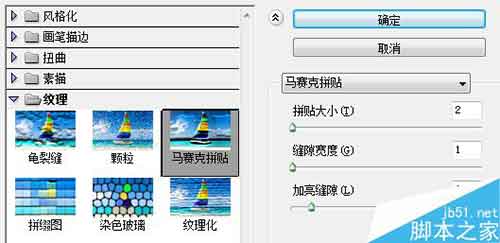
感觉内阴影效果不是很明显了,再次添加一个内阴影。


感觉还是太亮了一点,我添加了一个"亮度/对比度"调整层。
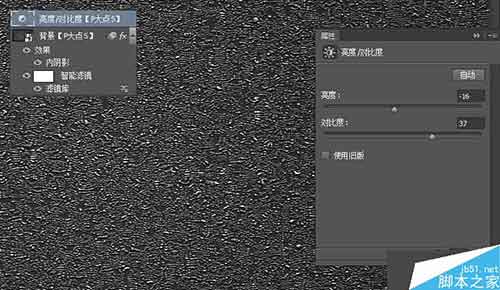
放入我们的LOGO,这里我用的是P大点S的LOGO,然后将LOGO转智能对象,复制四层,我重命名为1234了,等会方便讲解。这里强调一下,必须先转换为智能对象后,再复制。
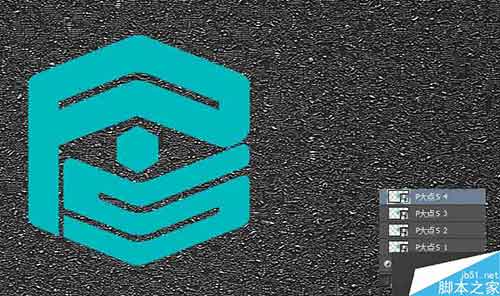
将"P大点S 1""P大点S 2""P大点S 3"图层的填充修改为0,将"P大点S 4"的图层混合模式更改为叠加。
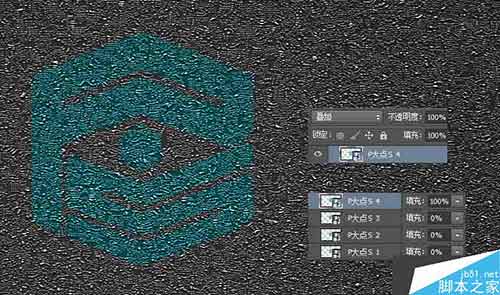
接下来,图层样式走起,首先设置"P大点S 1"的图层样式。




下面,设置"P大点S 2"的图层样式。

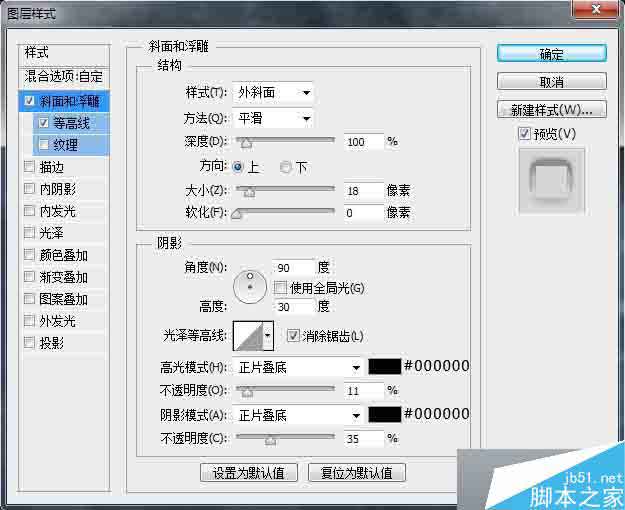

下面,设置"P大点S 3"的图层样式。
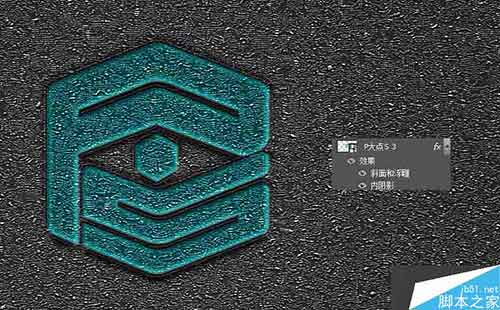



下面,设置"P大点S 4"的图层样式。


为了展示逼格,我把"P大点S 4"移到最顶层,并更改图层名称为"双击放入你的LOGO"!新建一个纯色调整层,创建剪贴蒙版,大功告成!
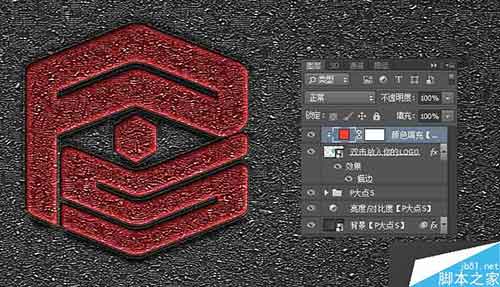
教程结束,以上就是PS制作马赛克拼贴纹理的LOGO展示模板方法介绍,大家学会了吗?希望能对大家有所帮助!

Outils d'IA chauds

Undresser.AI Undress
Application basée sur l'IA pour créer des photos de nu réalistes

AI Clothes Remover
Outil d'IA en ligne pour supprimer les vêtements des photos.

Undress AI Tool
Images de déshabillage gratuites

Clothoff.io
Dissolvant de vêtements AI

AI Hentai Generator
Générez AI Hentai gratuitement.

Article chaud

Outils chauds

Bloc-notes++7.3.1
Éditeur de code facile à utiliser et gratuit

SublimeText3 version chinoise
Version chinoise, très simple à utiliser

Envoyer Studio 13.0.1
Puissant environnement de développement intégré PHP

Dreamweaver CS6
Outils de développement Web visuel

SublimeText3 version Mac
Logiciel d'édition de code au niveau de Dieu (SublimeText3)

Sujets chauds
 numéro de série ps cs5 gratuit en permanence 2020
Jul 13, 2023 am 10:06 AM
numéro de série ps cs5 gratuit en permanence 2020
Jul 13, 2023 am 10:06 AM
Les numéros de série PS CS5 permanents gratuits 2020 incluent : 1. 1330-1384-7388-4265-2355-8589 (chinois) ; 2. 1330-1409-7892-5799-0412-7680 (chinois) ; -8375-9492-6951 (chinois) ; 4. 1330-1971-2669-5043-0398-7801 (chinois), etc.
 Comment supprimer des mosaïques sur Meitu Xiuxiu Comment supprimer des mosaïques sur Meitu Xiuxiu
Mar 12, 2024 pm 02:16 PM
Comment supprimer des mosaïques sur Meitu Xiuxiu Comment supprimer des mosaïques sur Meitu Xiuxiu
Mar 12, 2024 pm 02:16 PM
Comment supprimer des mosaïques sur Meitu Xiuxiu ? Meitu Xiuxiu est un trésor de logiciels de retouche photo. Le logiciel fournit aux utilisateurs un grand nombre de matériaux haute définition et de recettes de retouche photo qui sont mis à jour quotidiennement. Ici, les utilisateurs peuvent découvrir les méthodes de retouche photo les plus récentes et les plus en vogue. Chez Meitu, quelle que soit la partie de la photo dont vous n'êtes pas satisfait, nous pouvons facilement vous aider à la corriger. Cependant, certains utilisateurs novices ne comprennent pas très bien certaines opérations du logiciel et ne savent pas comment supprimer les mosaïques. Pour cette raison, l'éditeur a compilé la méthode de suppression des mosaïques de Meitu Xiuxiu et la présente à tout le monde. Comment supprimer les mosaïques sur MeituXiuXiu 1. Accédez à la page d'accueil de MeituXiuXiu, sélectionnez l'option pour embellir les images et cliquez pour l'ouvrir ; 2. Retournez la page et sélectionnez une image que vous souhaitez supprimer les mosaïques à ouvrir, puis accédez à la page de modification de l'image ; 3.
 Comment supprimer la mosaïque Comment supprimer la mosaïque
Feb 22, 2024 pm 03:22 PM
Comment supprimer la mosaïque Comment supprimer la mosaïque
Feb 22, 2024 pm 03:22 PM
Utilisez le tampon d'imitation pour récupérer la couleur de l'image puis appliquez-la. Didacticiel Modèle applicable : Lenovo AIO520C Système : Windows 10 Professionnel Édition : Photoshop 2020 Analyse 1 Entrez d'abord dans PhotoShop et ouvrez l'image mosaïque. 2Dans la barre d'outils de gauche, recherchez et cliquez sur Clone Stamp. 3 Appuyez ensuite sur la touche Alt du clavier et maintenez-la enfoncée. 4. Déplacez la souris pour choisir la couleur de l'image. 5Relâchez ensuite la touche Alt du clavier. 6Enfin, utilisez la souris pour étaler la zone de la mosaïque afin d'éliminer la mosaïque. Supplément : Quel est le principe de la suppression de la mosaïque ? 1. Si vous souhaitez supprimer la mosaïque d'un tableau, cela équivaut à peindre sur une toile avec un contour. Même si l’aspect couleur est plus facile à gérer, il reste très difficile à réaliser. parce que
 Comment supprimer la zone sélectionnée dans PS
Aug 07, 2023 pm 01:46 PM
Comment supprimer la zone sélectionnée dans PS
Aug 07, 2023 pm 01:46 PM
Étapes pour supprimer la zone sélectionnée dans PS : 1. Ouvrez l'image que vous souhaitez modifier ; 2. Utilisez l'outil approprié pour créer une sélection ; 3. Vous pouvez utiliser diverses méthodes pour supprimer le contenu de la sélection, utilisez le " Supprimer", utilisez l'outil "Healing Brush Tool", utilisez "Content-Aware Fill", utilisez l'"Outil Tampon", etc. ; 4. Utilisez des outils pour réparer les traces ou défauts évidents afin de rendre l'image plus naturelle ; 5 . Une fois l'édition terminée, cliquez sur "Fichier" > dans la barre de menu "Enregistrer" pour enregistrer les résultats de l'édition.
 Comment débloquer la mosaïque
Nov 08, 2023 pm 04:36 PM
Comment débloquer la mosaïque
Nov 08, 2023 pm 04:36 PM
Le déverrouillage des mosaïques fait référence à la suppression ou à la modification des mosaïques dans des images ou des vidéos pour restaurer le contenu bloqué ou modifié. Si la mosaïque existe pour des raisons techniques, elle peut être supprimée ou modifiée par des moyens techniques, mais elle doit être conforme aux lois, réglementations et éthiques en vigueur, et il n'est pas recommandé d'essayer.
 Comment supprimer des mosaïques sur MeituXiuXiu ? Tutoriel sur la façon de supprimer des mosaïques et de restaurer des images originales pour Meitu Xiuxiu !
Mar 15, 2024 pm 10:37 PM
Comment supprimer des mosaïques sur MeituXiuXiu ? Tutoriel sur la façon de supprimer des mosaïques et de restaurer des images originales pour Meitu Xiuxiu !
Mar 15, 2024 pm 10:37 PM
1. Comment supprimer les mosaïques sur Meitu Xiuxiu ? Tutoriel sur la façon de supprimer des mosaïques et de restaurer des images originales pour Meitu Xiuxiu ! 1. Ouvrez l'application MeituXiuXiu et cliquez sur Picture Embellissement sur la page d'accueil. 2. Sélectionnez une photo dans l'album photo de votre téléphone. 3. Cliquez sur la fonction Mosaïque dans le menu du bas. 4. Après la sélection, des options apparaîtront, cliquez sur l'option gomme. 5. Appliquez sur la zone mosaïque de l'image pour effacer une partie de la mosaïque et restaurer l'image originale.
 Comment automatiser les tâches à l'aide de PowerShell
Feb 20, 2024 pm 01:51 PM
Comment automatiser les tâches à l'aide de PowerShell
Feb 20, 2024 pm 01:51 PM
Si vous êtes un administrateur informatique ou un expert en technologie, vous devez être conscient de l'importance de l'automatisation. Surtout pour les utilisateurs de Windows, Microsoft PowerShell est l'un des meilleurs outils d'automatisation. Microsoft propose une variété d'outils pour vos besoins d'automatisation, sans qu'il soit nécessaire d'installer des applications tierces. Ce guide détaillera comment exploiter PowerShell pour automatiser les tâches. Qu'est-ce qu'un script PowerShell ? Si vous avez de l'expérience avec PowerShell, vous avez peut-être utilisé des commandes pour configurer votre système d'exploitation. Un script est une collection de ces commandes dans un fichier .ps1. Les fichiers .ps1 contiennent des scripts exécutés par PowerShell, tels que Get-Help de base
 Que dois-je faire si la police de l'interface PS est trop petite ?
Dec 01, 2022 am 11:31 AM
Que dois-je faire si la police de l'interface PS est trop petite ?
Dec 01, 2022 am 11:31 AM
Comment réparer la police de l'interface PS qui est trop petite : 1. Ouvrez PS, cliquez sur le bouton "Modifier" dans la barre de menu supérieure de PS pour développer le menu d'édition. 2. Cliquez sur le bouton "Préférences" dans le menu d'édition étendu. puis cliquez sur le bouton "Interface..." ; 3. Dans les paramètres de l'interface, définissez la taille de la police de l'interface utilisateur sur "Grande", définissez la mise à l'échelle de l'interface utilisateur sur "200 %" et enregistrez les paramètres, puis redémarrez PS pour prendre effet.






